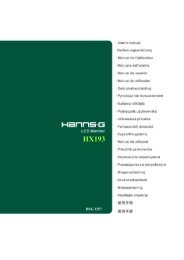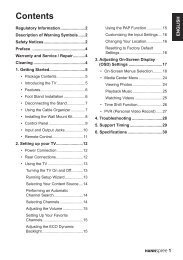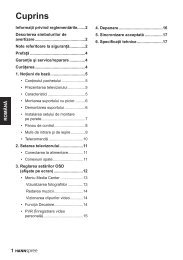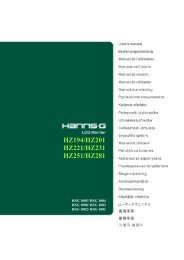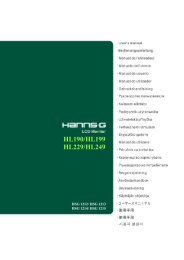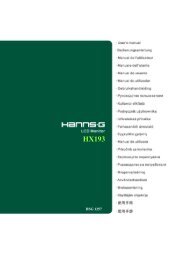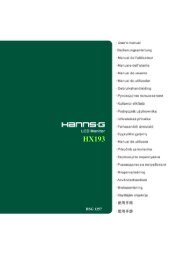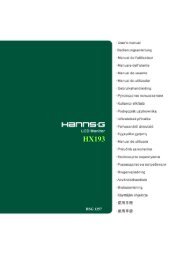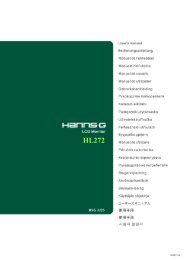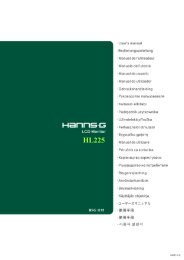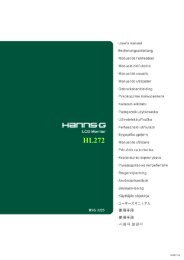You also want an ePaper? Increase the reach of your titles
YUMPU automatically turns print PDFs into web optimized ePapers that Google loves.
HL<strong>19</strong>5HSG1145OSD[V4.393]
Podręcznik użytkownikaOSD[V4.393]Przed rozpoczęciem użytkowania <strong>monitor</strong>a proszę uważnie przeczytać podręcznik użytkownika.Proszę zachować podręcznik, aby móc z niego skorzystać w przyszłości.Deklaracja zgodności z wymogami FCC w zakresie zakłóceń częstotliwościradiowych dla urządzenia klasy BUrządzenie to zostało poddane testom i spełnia ograniczenia stawiane urządzeniom cyfrowym klasyB, wynikające z Części 15 Wytycznych FCC. Ograniczenia te ustanowiono, aby w rozsądnymzakresie zapewnić ochronę przed szkodliwymi zakłóceniami po zainstalowaniu urządzenia wotoczeniu mieszkalnym. Urządzenie to generuje, wykorzystuje i może emitować energięczęstotliwości radiowych i jeśli nie będzie zainstalowane i wykorzystywane zgodnie z instrukcjamiproducenta, może powodować szkodliwe zakłócenia łączności radiowej. Natomiast nie ma gwarancji,że w konkretnej instalacji nie wystąpią zakłócenia. Jeśli urządzenie to ma szkodliwy wpływ naodbiór sygnałów radiowych lub telewizyjnych - co można stwierdzić włączając i wyłączając je -zachęca się użytkownika, by podjął próbę likwidacji zakłóceń przez zastosowanie jednego lub kilkuz następujących środków:• Zmienić kierunek lub położenie anteny odbiorczej.• Zwiększyć odstęp pomiędzy sprzętem i odbiornikiem.• Podłączyć komputer do innego gniazdka tak, aby był zasilany z innego obwodu niż odbiornik.• Skonsultować się z dealerem lub technikiem radiowo-telewizyjnym w celu uzyskania pomocy.Urządzenie spełnia wymagania określone w Części 15 Wytycznych FCC. Działanie urządzeniapodlega dwóm następującym warunkom: : (1) Urządzenie nie może powodować szkodliwychzakłóceń oraz : (2) urządzenie musi akceptować wszelkie zakłócenia zewnętrzne, w tym takie,które powodują niepożądane rezultaty.KANADATo urządzenie cyfrowe Klasy B spełnia wymogi kanadyjskich przepisów dotyczących urządzeńpowodujących zakłócenia.To urządzenie spełnia wymogi zawarte w Dyrektywie EMC 2004/108/EC w odniesieniu dokompatybilności elektromagnetycznej oraz wymogi zawarte w dyrektywach 73/23/EEC i 93/68/EECw odniesieniu do urządzeń zasilanych prądem o niskim napięciu.Gniazdko zasilania musi się znajdować w pobliżu urządzenia i musi być łatwo dostępne.2
Podręcznik użytkownikaCongratulations!This display is designed for both you and the planet!The display you have just purchased carries the TCOCertified label. This ensures that your display isdesigned, manufactured and tested according to some ofthe strictest quality and environmental requirements inthe world. This makes for a high performance product,designed with the user in focus that also minimizes theimpact on the climate and our natural environment.TCO Certified is a third party verified program, where every product model is tested by an accreditedimpartial test laboratory. TCO Certified represents one of the toughest certifications for displaysworldwide.Some of the Usability features of the TCO Certified for displays:• Good visual ergonomics and image quality is tested to ensure top performance and reduce sightand strain problems. Important parameters are luminance, contrast, resolution, black level,gamma curve, color and luminance uniformity, color rendition and image stability• Product have been tested according to rigorous safety standards at an impartial laboratory• Electric and magnetic fields emissions as low as normal household background levels• Low acoustic noise emissionsSome of the Environmental features of the TCO Certified for displays:• The brand owner demonstrates corporate social responsibility and has a certified environmentalmanagement system (EMAS or ISO 14001)• Very low energy consumption both in on- and standby mode minimize climate impact• Restrictions on chlorinated and brominated flame retardants, plasticizers, plastics and heavymetals such as cadmium, mercury and lead (RoHS compliance)• Both product and product packaging is prepared for recycling• The brand owner offers take-back optionsThe requirements can be downloaded from our web site. The requirements included in this label havebeen developed by TCO Development in co-operation with scientists, experts, users as well asmanufacturers all over the world. Since the end of the <strong>19</strong>80s TCO has been involved in influencingthe development of IT equipment in a more user-friendly direction. Our labeling system started withdisplays in <strong>19</strong>92 and is now requested by users and IT-manufacturers all over the world. About 50%of all displays worldwide are TCO certified.For more information, please visitwww.tcodevelopment.comMandate:For displays that have a gloss value G (60°) >30 gloss units the following consideration note forthe placement of the FPD shall be given in the user manual.“For displays with glossy bezels the user should consider the placement of the display as thebezel may cause disturbing reflections from surrounding light and bright surfaces.”3
Podręcznik użytkownikaINFORMACJA O UTYLIZACJIFirma Hanns.G przykłada bardzo dużą wagę do strategii ochrony środowiska i wierzy, że właściwetraktowanie i recykling urządzeń IT po zakończeniu ich eksploatacji przyczynia się do ochronynaszego zdrowia i środowiska, w którym żyjemy.Te urządzenia zawierają materiały, które mogą zostać ponownie przetworzone i zastosowane wnowych produktach. Z drugiej zaś strony, pewne materiały mogą zostać sklasyfikowane jakosubstancje niebezpieczne i toksyczne. Usilnie zachęcamy Państwa do skontaktowania się zodpowiednimi instytucjami wymienionymi poniżej, aby poddać ten produkt właściwemurecyklingowi.W celu uzyskania szczegółowych informacji należy odwiedzić witrynęwww.hannsg.com4
Podręcznik użytkownikaSPIS TREŚCIUWAGI DOTYCZĄCE BEZPIECZEŃSTWA ........................................................ 6ŚRODKI OSTROŻNOŚCI ................................................................................... 6SPECJALNE UWAGI DOTYCZĄCE MONITORÓW <strong>LCD</strong> ........................... 7PRZED ROZPOCZĘCIEM UŻYTKOWANIA MONITORA ............................... 8CHARAKTERYSTYKA ....................................................................................... 8SPRAWDZENIE ZAWARTOŚCI OPAKOWANIA ........................................... 8INSTRUKCJA INSTALACJI ............................................................................... 9ZASILANIE ............................................................................................................ 9ZAWIESZANIE MONITORA NA ŚCIANIE ................................................... 10PODŁĄCZANIE .................................................................................................. 11REGULACJA KĄTA WIDZENIA ..................................................................... 12INSTRUKCJA OBSŁUGI ........................................................................................ 13INSTRUKCJE OGÓLNE ................................................................................... 13ELEMENTY STEROWANIA NA PANELU PRZEDNIM .............................. 14W JAKI SPOSÓB DOSTOSOWAĆ USTAWIENIA ........................................ 16FUNKCJA PLUG & PLAY ................................................................................. <strong>19</strong>WSPARCIE TECHNICZNE (FAQ)........................................................................ 20ROZWIĄZYWANIE OGÓLNYCH PROBLEMÓW ...................................... 20KOMUNIKATY O BŁĘDZIE & MOŻLIWE ROZWIĄZANIA ................... 22ZAŁĄCZNIK ............................................................................................................. 23PARAMETRY TECHNICZNE .......................................................................... 235
Podręcznik użytkownikaUWAGI DOTYCZĄCE BEZPIECZEŃSTWA1. Zmiany lub modyfikacje, które nie zostały wyraźnie zatwierdzone przez instytucjęodpowiedzialną za zgodność urządzenia z wymogami FCC, mogą unieważnić prawaużytkownika do korzystania z urządzenia.2. Aby urządzenie pozostało zgodne z limitami emisji, konieczne jest używanie ekranowanychkabli interfejsu i kabla zasilania.3. Producent nie ponosi odpowiedzialności za żadne zakłócenia sygnału radiowego lubtelewizyjnego powstałe w wyniku niedozwolonej modyfikacji sprzętu. Za usunięcie takichzakłóceń odpowiedzialność ponosi użytkownik.4. Należy używać wyłącznie dodatków/akcesoriów określonych przez producenta.OSTRZEŻENIE:Aby zapobiec pożarowi lub porażeniu prądem, proszę nigdy nie wystawiać <strong>monitor</strong>a na działaniedeszczu lub wilgoci. Wewnątrz <strong>monitor</strong>a znajdują się obwody działające pod wysokim napięciem.Proszę nigdy nie otwierać obudowy. Naprawę urządzenia należy powierzać wyłączniewykwalifikowanemu personelowi.ŚRODKI OSTROŻNOŚCI Proszę nie używać <strong>monitor</strong>a w pobliżu wody, na przykład blisko wanny, umywalki,zlewozmywaka, pralni, basenu lub w wilgotnej suterenie. Proszę nigdy nie stawiać <strong>monitor</strong>a na niestabilnym wózku, stojaku lub stole. Jeżeli <strong>monitor</strong>spadnie, istnieje ryzyko odniesienia obrażeń i poważnego uszkodzenia urządzenia. Proszę używaćtylko wózka lub stojaka zalecanego przez producenta lub sprzedanego razem z <strong>monitor</strong>em. Jeżelichcą Państwo zamontować <strong>monitor</strong> na ścianie lub półce, proszę używać zestawu montażowegozatwierdzonego przez producenta i proszę przestrzegać dołączonych do niego instrukcji. Szczeliny i otwory z tyłu i pod spodem obudowy zapewniają prawidłową wentylację. Abyzapewnić niezawodne działanie <strong>monitor</strong>a i aby uchronić go przed przegrzaniem, proszę sięupewnić, że te otwory nie są zablokowane lub zakryte. Proszę nie stawiać <strong>monitor</strong>a na łóżku,sofie, dywanie lub podobnej powierzchni. Proszę nie stawiać <strong>monitor</strong>a w pobliżu grzejnika lubźródła ciepła, ani nad nim. Proszę nie umieszczać <strong>monitor</strong>a w regale na książki ani w szafie,chyba że zapewniona jest prawidłowa wentylacja. Monitor powinien być zasilany tylko z takiego typu źródła zasilania, jak podano na tabliczceznamionowej. Jeżeli nie ma pewności, że źródło prądu jest zgodne z wymaganymi parametrami,należy skontaktować się z autoryzowanym serwisem lub najbliższym Zakładem Energetycznym. Proszę wyjąć wtyczkę z gniazdka podczas burzy lub gdy <strong>monitor</strong> ma pozostać nieużywany przezdłuższy okres czasu. Uchroni to <strong>monitor</strong> przed uszkodzeniem spowodowanym przepięciem. Proszę nie przeciążać listew zasilania i przedłużaczy. Przeciążenie może spowodować pożar lubporażenie prądem. Proszę nigdy nie wkładać żadnych przedmiotów w otwory znajdujące się w obudowie <strong>monitor</strong>a.Może to spowodować zwarcie, a w jego konsekwencji pożar lub porażenie prądem. Proszę nigdynie dopuszczać do rozlania jakiejkolwiek cieczy na <strong>monitor</strong>ze. Proszę nigdy nie próbować samodzielnie naprawić <strong>monitor</strong>a - otwarcie lub zdjęcie pokryw narażaużytkownika na niebezpieczne wysokie napięcia i inne niebezpieczeństwa. Wszystkie czynnościkonserwacyjne i naprawcze należy powierzyć wykwalifikowanemu personelowi. Gniazdko zasilania musi się znajdować w pobliżu urządzenia i musi być łatwo dostępne.6
Podręcznik użytkownikaSPECJALNE UWAGI DOTYCZĄCE MONITORÓW <strong>LCD</strong>Przedstawione poniżej symptomy są zupełnie normalne w przypadku <strong>monitor</strong>ów <strong>LCD</strong> i nieoznaczają problemu lub usterki. W początkowym okresie użytkowania obraz na ekranie może migotać - jest to spowodowanenaturą lamp fluorescencyjnych. Aby zlikwidować takie migotanie, proszę wyłączyć <strong>monitor</strong> iwłączyć go ponownie. W zależności od tapety wyświetlanej na pulpicie, na ekranie mogą być zauważalne obszary onieco nierównym rozmieszczeniu jasności. Ekran <strong>LCD</strong> posiada 99.99% lub więcej aktywnych pikseli. W związku z tym niewielkie plamkispowodowane brakującym lub wypalonym pikselem mogą dotyczyć jedynie 0.01% pikseli lubmniej. Z uwagi na naturę ekranu <strong>LCD</strong> czasem na ekranie może się pojawiać cień poprzedniego obrazu,jeżeli był on wyświetlany na ekranie przez kilka godzin. Ekran wraca wówczas stopniowo donormy w miarę, jak wyświetlane są kolejne obrazy - poprawę przynosi również wyłączenie<strong>monitor</strong>a na kilka godzin. Jeżeli ekran zaczyna nagle migać bez powodu lub gdy nie działa podświetlanie, proszęskontaktować się ze sprzedawcą lub centrum serwisowym w celu naprawy <strong>monitor</strong>a. Proszę nigdynie próbować naprawić <strong>monitor</strong>a samodzielnie.7
Podręcznik użytkownikaINSTRUKCJA INSTALACJIZAINSTALUJUSUŃIlustracja 1 Instalowanie i usuwanie podstawyINSTALACJA:1. Proszę wyrównać <strong>monitor</strong> z otworem znajdującym się w podstawie.2. Proszę pamiętać, że dłuższy odcinek podstawy skierowany jest do przodu.3. Proszę wsunąć <strong>monitor</strong> w podstawę, aż zaskoczy. Usłyszą Państwo wtedy charakterystycznyodgłos kliknięcia, co oznacza, że <strong>monitor</strong> został prawidłowo przymocowany do podstawy.4. Proszę sprawdzić, czy <strong>monitor</strong> został prawidłowo przymocowany do podstawy, patrząc naspodnią część podstaw i upewniając się, że zatrzaski całkowicie weszły w otwory podstawy.ZDEJMOWANIE PODSTAWY:1. Proszę obrócić <strong>monitor</strong> do góry nogami.2. Proszę wcisnąć 2 zatrzaski, które przytrzymują <strong>monitor</strong> na miejscu.3. Proszę delikatnie wcisnąć i przytrzymać 2 zaciski, równocześnie wyciągając podstawę z<strong>monitor</strong>a tak, dopóki oba elementy nie zostaną od siebie odczepione.ZASILANIEŹRÓDŁO ZASILANIA1. Proszę się upewnić, że kabel zasilania jest odpowiedni dla obszaru, na którym Państwomieszkają.2. Ten <strong>monitor</strong> <strong>LCD</strong> wyposażony jest w wewnętrzny uniwersalny zasilacz, który umożliwia jegoużytkowanie zarówno na obszarach zasilanych prądem o napięciu 100/120V AC, jak i prądem onapięciu 220/240V AC (nie wymaga to żadnej interwencji ze strony użytkownika).3. Proszę podłączyć jedną końcówkę kabla zasilania do <strong>monitor</strong>a <strong>LCD</strong>, a drugą do gniazdkazasilania zamontowanego w ścianie.9
Podręcznik użytkownikaZAWIESZANIE MONITORA NA ŚCIANIEDEMONTAŻ PODSTAWY:1. Odłącz wszystkie kable i przewody od <strong>monitor</strong>a, aby zabezpieczyć je przed uszkodzeniem.2. Ostrożnie umieść <strong>monitor</strong> ekranem w dół na miękkiej i płaskiej powierzchni (koc, gąbka,szmatka, itd.), aby zabezpieczyć <strong>monitor</strong> przed uszkodzeniem.3. Ściśnij boki plastykowych zatrzasków w celu ich zwolnienia i ściągnij pokrywę podstawy.4. Ostrożnie odłącz podstawę.(Wyłącznie jako odniesienie)MONTAŻ MONITORA NA ŚCIANIE:1. Należy zakupić zestaw do montażu na ścianie zgodny zVESA:VESA 100X100, 4 otwory, M4, 10mm, 8kg.2. Ustal na ścianie najlepszą pozycję na <strong>monitor</strong>.3. Zamocuj mocno na ścianie wspornik do montażu na ścianie.4. Zamocuj <strong>monitor</strong> do wspornika poprzez 4 otwory montażowe z tyłu i w centralnej części<strong>monitor</strong>a.Uwaga: Przeczytaj instrukcje dotyczące określonego wspornika w celu prawidłowego montażu <strong>monitor</strong>ana ścianie. Rozstaw otworów montażowych wynosi 100mm w poziomie i 100mm w pionie. Wymagane rodzaje śrub w systemie metrycznym: M4, długość 10mm. Podstawę <strong>monitor</strong>a można przykręcić do stołu lub twardej powierzchni poprzez otwór z tyłupodstawy.*Instalacja <strong>monitor</strong>a <strong>LCD</strong> wymaga specjalnych umiejętności i może być wykonywana wyłącznieprzez wykwalifikowany personel serwisu. Klienci nie powinni wykonywać tej pracy samodzielnie.Firma Hanns.G nie ponosi odpowiedzialności za nieprawidłowy montaż lub montaż, który możespowodować wypadek lub obrażenia. Można zapytać wykwalifikowany personel serwisu o możliwośćużycia opcjonalnego wspornika w celu montażu <strong>monitor</strong>a na ścianie.10
Podręcznik użytkownikaPODŁĄCZANIEPODŁĄCZENIE DO KOMPUTERAPrzed wykonaniem poniższej procedury wyłącz komputer.1. Podłącz jeden koniec przewodu VGA z tyłu obudowy komputera, a drugi do portu VGAkomputera.2. Podłącz przewód audio między wejście audio <strong>monitor</strong>a, a wyjście audio komputera (zielonegniazdo). (opcjonalnie)3. Włóż jeden koniec przewodu zasilającego AC do gniazda wejścia AC <strong>monitor</strong>a <strong>LCD</strong>, a drugi dogniazdka w ścianie.4. Włącz <strong>monitor</strong> i komputer.Ilustracja 2 Podłączenia kabli1 Wejście VGA 2 Wejście zasilania AC11
Podręcznik użytkownikaREGULACJA KĄTA WIDZENIA Dla zapewnienia optymalnej widoczności, zaleca się patrzenie na całą powierzchnię ekranu<strong>monitor</strong>a, następnie należy wyregulować kąt widzenia zgodnie z własnymi upodobaniami. Proszę przytrzymać podstawę, aby <strong>monitor</strong> nie przewrócił się podczas zmiany kąta ustawienia. Kąt ustawienia można wyregulować w zakresie od -5 do15.UWAGI:Ilustracja 3 Kąt <strong>monitor</strong>a Proszę nie dotykać ekranu <strong>LCD</strong> podczas regulowania kąta ustawienia. Może to spowodowaćuszkodzenie lub pęknięcie <strong>monitor</strong>a <strong>LCD</strong>. Proszę zachować ostrożność i nie trzymać palców i dłoni w pobliżu zawiasów podczas obracania<strong>monitor</strong>a – w przeciwnym wypadku palce lub skóra dłoni mogą zostać przytrzaśnięte.12
Podręcznik użytkownikaINSTRUKCJA OBSŁUGIINSTRUKCJE OGÓLNEProszę wcisnąć przycisk zasilania, aby włączyć lub wyłączyć <strong>monitor</strong>. Inne przyciski sterowaniaznajdują się na panelu przednim <strong>monitor</strong>a (zob. Ilustracja 4) Poprzez zmianę ustawień możnawyregulować parametry obrazu zgodnie z własnymi upodobaniami. Należy podłączyć kabel zasilania. Proszę podłączyć kabel sygnału wizyjnego od <strong>monitor</strong>a do karty VGA. Proszę wcisnąć przycisk zasilania, aby włączyć <strong>monitor</strong>. Zaświeci się wówczas wskaźnikzasilania.Menu / Powrót▲ [-]Przycisk regulacji jaskrawości▼ [+]Automatyczna regulacja / Enter《Modele z wejściem analogowym》Zmiana źródła wejściowego / Enter《Modele z wejściem cyfrowym》Przycisk zasilaniaIlustracja 4 Zewnętrzny przycisk sterowania13
Podręcznik użytkownikaELEMENTY STEROWANIA NA PANELU PRZEDNIM Przycisk zasilania:Naciśnij ten przycisk, aby WŁ/WYŁ. zasilanie <strong>monitor</strong>a. Wskaźnik zasilania:Zielony — tryb Zasilanie włączone.Pomarańczowy — tryb Oszczędzanie energii. MENU / POWRÓT:1. Włączenie/wyłączenie menu opcji wyświetlanych na ekranie lub powrót do poprzedniegomenu.2. Wyjście z menu opcji wyświetlanych na ekranie będąc w trybie głośności. [Dostępność tejfunkcji uzależniona jest od wybranego modelu] Regulacjat ▲▼:1. Regulacja jaskrawości oraz głośności, kiedy funkcja wyświetlania opcji na ekranie jestwyłączona. (opcjonalnie)2. Przechodzenie między symbolami regulacji, gdy funkcja wyświetlania opcji na ekranie jestWŁĄCZONA lub ustawienie funkcji, gdy jest ona aktywna. Przycisk【 i 】: 《Modele z wejściem analogowym》1. Menu opcji wyświetlanych na ekranie używane jest jako funkcja 《potwerdzania》 podczasuruchamiania.2. Funkcja 「Autom. regulacja」działa jedynie w przypadku wejścia VGA. (Funkcja autom.regulacji jest używana w celu optymalizacji 「Położenia w poziomie」,「Położenia w pionie」,「Zegara」oraz「Fazy」.) Przycisk【 i 】: 《Modele z wejściem cyfrowym》1. Naciśnij 【 i 】, aby przejść do wyboru źródła. (Możliwy wybór obejmuje VGA, HDMI, itd.Rzeczywiste możliwości zależą od modeli. Ta funkcja jest dostępna wyłacznie w modelach zwejściami cyfrowymi)2. Menu opcji wyświetlanych na ekranie używane jest jako funkcja 《potwerdzania》 podczasuruchamiania3. Funkcja 「Autom. regulacja」działa jedynie w przypadku wejścia VGA. (Funkcja autom.regulacji jest używana w celu optymalizacji 「Położenia w poziomie」,「Położenia w pionie」,「Zegara」oraz「Fazy」.) Przyciski skrótów:1. Przywracanie domyślnych wartości jasności i kontrastu:Aby zresetować Jasność i Kontrast do ich wartości domyślnych, naciśnij jednocześnie przyciski【▲】 i 【▼】.2. PROPORCJE OBRAZU:Naciśnij przycisk【MENU】+【▼】, aby zmienić tryb na 「TRYB PEŁNY」lub 「TRYBDOPASUJ」..3. Zmiana rozdzielczości:Dla podobnych rozdzielczości ekranu wyświetlacza (patrz tabela poniżej), rozdzielczość ekranumożna zmienić naciskając przycisk【MENU】+【▲】, aby uzyskać optymalną jakośćwyświetlania.14
Podręcznik użytkownikaPROPORCJE OBRAZUPOŁOŻENIE W POZIOMIEPOŁOŻENIE W PIONIEZEGARFAZAOSTROŚĆTRYB WIDEOJeżeli proporcje obrazu są zniekształcone, możesz wykonaćregulację przy użyciu tej funkcji.「FULL」(PEŁNY) oznaczawyświetlenie pełnego ekranu, co jednak nie gwarantuje, że obrazjest wyświetlany w oryginalnym rozmiarze lubw pierwotnejskali.「FIT」(DOPASUJ) oznacza skalowanie według proporcjioryginalnych obrazów, co może powodować wyświetlanie naekranie czarnych pasów. [Dostępność tej funkcji uzależniona jestod wybranego modelu]Wybierz opcję 「POŁOŻENIE W POZIOMIE」, aby przesunąćobraz na ekranie w lewo lub w prawo. Uruchom opcję iwyreguluj poziom. [dotyczy tylko VGA]Wybierz opcję 「POŁOŻENIE W PIONIE」 , aby przesunąćobraz na ekranie w górę lub w dół. Uruchom opcję i wyregulujpoziom. [dotyczy tylko VGA]Wybierz opcję 「ZEGAR」, aby zmniejszyć pionowe migotanieznaków na ekranie. Uruchom opcję i wyreguluj poziom.[dotyczy tylko VGA]Wybierz opcję 「FAZA」, aby zmniejszyć poziome migotanieznaków na ekranie. Uruchom opcję i wyreguluj poziom.[dotyczy tylko VGA]Wybierz opcję「OSTROŚĆ」, aby wyregulować ostrość ekranu.Ustaw wartość od -2 do 2.Wybierz 「TRYB VIDEO」 lub 「TRYB PC」 do transmisjivideo. Podczas używania do transmisji video portów HDMI lubHDMI do DVI, obraz video będzie lekko przycięty dookołakrawędzi; wybierz 「TRYB PC」, aby wyświetlić video z pełnymobrazem. (TRYB VIDEO działa wyłącznie dla wejść z HDMIlub DVI, które obsługują video HDCP (format YUV))CZAS ODPOWIEDZIWykonaj ustawienia czasu odpowiedzi wyświetlacza poprzezfunkcję Czas odpowiedzi. Dostępne ustawienia toMINIMALNY, ŚREDNI i MAKSYMALNY. [Ta funkcja jestograniczona wyłącznie do określonych modeli].USTAWIENIA DLA OPCJI WYŚWIETLANYCH NA EKRANIEJĘZYKPOŁOŻENIE W POZIOMIEPOŁOŻENIE W PIONIEWybierz opcję 「JĘZYK」 , aby zmienić wersję językową dlaopcji wyświetlanych na ekranie. Uruchom opcję i wybierz język.[tylko w celach referencyjnych – język dla opcji wyświetlanychna ekranie zależy od wybranego modelu]Wybierz opcję 「POŁOŻENIE W POZIOMIE」, abywyregulować położenie w poziomie opcji wyświetlanych naekranie. Uruchom opcję i wyreguluj poziom.Wybierz opcję 「POŁOŻENIE W PIONIE」, aby wyregulować17
Podręcznik użytkownikaPRZEJRZYSTOŚĆWYGASZANIE OPCJIWYŚWIETLANYCH NAEKRANIEKOLOR OPCJIWYŚWIETLANYCH NAEKRANIESYSTEMWEJŚCIE AUDIOGŁOŚNOŚĆWYCISZENIEDDC/CIPRZYWRÓCENIEUSTAWIEŃFABRYCZNYCHINFORMACJEpołożenie w pionie opcji wyświetlanych na ekranie. Uruchomopcję i wyreguluj poziom.Wybierz opcję 「PRZEJRZYSTOŚĆ」 , aby ustawićprzejrzystość opcji wyświetlanych na ekranie. Uruchom opcję iwyreguluj poziom.Wybierz opcję 「WYGASZANIE OPCJI WYŚWIETLANYCHNA EKRANIE」, aby ustawić czas wygaszania opcji w zakresieod 10 do 100 sekund. Uruchom opcję i wyreguluj poziom.Aby wybrać układ kolorów dla okna z opcjami wyświetlanymina ekranie, wybierz opcję 「KOLOR OPCJIWYŚWIETLANYCH NA EKRANIE」z menu 「USTAWIENIAOPCJI WYŚWIETLANYCH NA EKRANIE」, a następniewybierz tryb 1/2/3.Podczas przesyłania przez port HDMI zalecane jest ustawienieWEJŚCIA AUDIO na HDMI; jeśli dźwięk nie jest przesyłanyzalecane jest wybranie WEJŚCIA AUDIO jako PC orazupewnienie się, że przewód wyjścia audio PC jest podłączony dogniazda WEJŚCIA <strong>monitor</strong>a (WEJŚCIA AUDIO). [dotyczytylko wejścia HDMI]Wybierz opcję 「GŁOŚNOŚĆ」, aby zmienić poziom głośności.Uruchom opcję i wyreguluj poziom. [Ta funkcja mazostosowanie wyłącznie w modelach z wbudowanym audio]● Wysoka głośność może spowodować uszkodzenie słuchu.Wybierz opcję「WYCISZENIE」, aby włączyć lub wyłączyćfunkcję. [Regulacja głośności przy wyciszeniu, anuluje trybWyciszenie. (Dostępność tej funkcji uzależniona jest odwybranego modelu.) ]Wybierz opcję「DDC/CI」, aby włączyć lub wyłączyć funkcję.[opcjonalnie tryb podwójnego wejścia]Wybierz opcję 「PRZYWRÓCENIE USTAWIEŃFABRYCZNYCH」, aby przywrócić domyślne ustawieniafabryczne. Opcja ta spowoduje usunięcie bieżących ustawień.Uruchom opcję i wybierz „Wł.” lub „Wył.”.Powoduje wyświetlenie informacji na temat Częstotliwościpoziomej/Częstotliwości pionowej/Rozdzielczości18
Podręcznik użytkownikaWSPARCIE TECHNICZNE (FAQ)ROZWIĄZYWANIE OGÓLNYCH PROBLEMÓWPROBLEMDioda LED zasilania nie świeciBrak Plug&PlayEkran jest zbyt ciemny lub zbyt jasny.Obraz skacze lub falujeDioda LED zasilania świeci się (napomarańczowo), ale nie ma żadnegoobrazu.Utrata jednego z podstawowychkolorów (CZERWONY, ZIELONYlub NIEBIESKI)Obraz na ekranie nie jestwyśrodkowany lub jego rozmiar jestnieprawidłowy.Na obrazie wyświetlane są wadliwekolory(biały nie wygląda jak biały)Rozdzielczość ekranu wymagaustawieniaMOŻLIWE ROZWIĄZANIE*Sprawdź, czy włącznik zasilania znajduje się w pozycjiWŁ.*Przewód zasilający należy podłączyć.*Sprawdź, czy system operacyjny komputera obsługujePlug & Play.*Sprawdź, czy karta graficzna obsługuje Plug & Play.*Sprawdź, czy piny na złączu VGA lub DVI nie sąpowyginane.*Wyreguluj konreast oraz jaskrawość.*Odsuń urządzenia elektryczne, które mogą powodowaćzakłócenia elektryczne.*Włącznik zasilania komputera powinien znajdować sięw pozycji WŁ.*Karta graficzna komputera powinna być solidniewłożona do gniazda.*Upewnij się, że przewód wideo <strong>monitor</strong>a jestprawidłowo podłączony do komputera.*Sprawdź przewód wideo <strong>monitor</strong>a i upewnij się, czyżaden z pinów nie jest zgięty.*Upewnij się, czy komputer działa prawidłowo przynaciskaniu klawisza CAPS LOCK na klawiaturzejednocześnie obserwując świecenie diody LED – CAPSLOCK. Dioda LED powinna zarówno zapalać sie, jak igasnąć po naciskaniu klawisza CAPS LOCK.*Sprawdź przewód wideo <strong>monitor</strong>a i upewnij się, czyżaden z pinów nie jest zgięty.*Ustaw częstotliwość pikseli ZEGAR oraz FAZA lubnaciśnij klawisz skrótu (Przycisk -i ) .*Proszę wyregulować ustawienie RGB lub temperaturękoloru.*Użyj system Windows 2000/ME/XP. Kliknij prawymprzyciskiem myszki gdziekolwiek na pulpicie i wybierzWłaściwości>Ustawienia>Rozdzielczość ekranu.Użyj suwaka, aby ustawić rozdzielczość, a następniekliknij Zastosuj.20
Podręcznik użytkownikaZ głośników wbudowanych w<strong>monitor</strong>ze nie dochodzi żaden dźwięk*Upewnij się, czy przewód audio komputera jestpodłączony do gniazda WEJŚCIA <strong>monitor</strong>a (lubgniazda WEJŚCIA AUDIO).*Upewnij się, czy regulacja głośności dźwięku możnawyraźnie zidentyfikować.*Upewnij się, czy opcja Wyciszenie z menu System<strong>monitor</strong>a jest włączona.*Podczas przesyłania poprzez port HDMI, ale przy brakudźwięku, zalecane jest, aby wybrać WEJŚCIE AUDIOjako opcję PC oraz upewnić się, czy wyjście audiokomputera jest podłączone do gniazda WEJŚCIA<strong>monitor</strong>a (lub gniazda WEJŚCIA AUDIO). [Dotyczytylko wejścia HDMI]21
Podręcznik użytkownikaKOMUNIKATY O BŁĘDZIE & MOŻLIWE ROZWIĄZANIA• NIEPODŁĄCZONY KABEL:1. Proszę sprawdzić, czy kabel sygnału jest prawidłowo podłączony. Jeżeli złącze jestobluzowane, proszę dokręcić jego śruby.2. Proszę sprawdzić, czy styki kabla sygnału nie są uszkodzone.• NIEOBSŁUGIWANE WEJŚCIE:Na komputerze ustawiony został niewłaściwy system wyświetlania; proszę ustawić nakomputerze prawidłowy system wyświetlania podany w poniższej tabeli.TABELA REGULACJI USTAWIEŃ FABRYCZNYCHTRYB ROZDZIELCZOŚĆCZĘSTOTLIWOŚĆ CZĘSTOTLIWOŚĆPOZIOMA (KHz) PIONOWA (Hz)1 640×400 @70Hz 31.469 70.0872 640×480 @60Hz 31.469 59.9403 640×480 @70Hz 36.052 70.0044 640×480 @67Hz 35.000 66.6675 640×480 @72Hz 37.861 72.8096 640×480 @75Hz 37.500 75.0007 720×400 @70Hz 31.469 70.0878 800×600 @56Hz 35.156 56.2509 800×600 @60Hz 37.879 60.31710 800×600 @72Hz 48.077 72.18811 800×600 @75Hz 46.875 75.00012 832×624 @75Hz 49.725 75.00013 1024×768 @60Hz 48.363 60.00414 1024×768 @70Hz 56.476 70.06915 1024×768 @75Hz 60.023 75.02916 1152×870 @75Hz 68.681 75.06217 1152×864 @75Hz 67.500 75.00018 1280×720 @60Hz 45.000 60.000<strong>19</strong> 1280×960 @60Hz 60.000 60.00020 1280×960 @75Hz 74.592 74.44321 1280×768 @60Hz 47.776 59.87022 1280×768 @75Hz 60.776 75.07023 1360×768 @60Hz 63.981 60.02024 1366×768 @60Hz 47.852 59.96422
Podręcznik użytkownikaZAŁĄCZNIKPARAMETRY TECHNICZNEPanel <strong>LCD</strong>WideoKolory ekranuMaks. rozdzielczośćPlug & PlayZużycie energiiKońcówka wejściaMaks. wielkość ekranuŹródło zasilaniaUwarunkowaniaśrodowiskoweWymiaryWaga (NW)System napędowy<strong>TFT</strong> Color LEDRozmiar Przekątna 47cm / 18.5”Skok pikselaCzęstotliwość w poziomieCzęstotliwość w pionieTryb WŁĄCZENIETyb Oszczędzanie energii0.300 mm(poziomo) x 0.300 mm(pionowo)24KHz – 61KHz56Hz – 75Hz16.7 mln kolorówWXGA 1366 x 768 @60HzVESA DDC2B TM28W (Typowy)≤ 1WTryb WYŁĄCZENIE ≤ 0.5WVGAPoziomo : 410 mmPionowo : 230 mm100-240V ~, 50/60HzTemperatura robocza: 5°do 35°CTemperatura przechowywania: -20°do 60°CWilgotność robocza: 20% do 85%492 (szer.)×117 (wys.)×372 (głęb.) mm<strong>19</strong>.3”(szer.)×4.6”(wys.)×14.6”(głęb.)2.5 kg (5.5 lb)*** Powyższe parametry techniczne odnoszą się do faktycznych parametrów produktu i mogą uleczmianie bez wcześniejszego powiadomienia.UWAGI:Maksymalna rozdzielczość zależna będzie od karty graficznej. Więcej informacji na ten temat możnaznaleźć w rozdziale FAQ na witrynie www.hannsg.com.23